So fügen Sie automatisch Texte zu MP3-Dateien hinzu [Anleitung]
Verschiedenes / / August 05, 2021
Kommt es bei dir vor, dass du ein cooles Lied hörst, aber keine Ahnung hast, was seine Texte sind? Viele von uns summen gerne mit, aber ohne die Texte zu kennen, wird es etwas schwierig. Gibt es also einen Weg, auf dem wir können? Fügt dem MP3-Song automatisch einen Text hinzu wir hören zu. Ja, das ist sehr gut möglich.
Viele Leute kaufen Alben im MP3-Format. Einige Künstler stellen heutzutage Texte zusammen mit den Songs zur Verfügung, jedoch in separaten JPEG-Dateien. Wenn wir jedoch Texte benötigen, die in Echtzeit auf MP3 laufen, wie machen wir das dann? Ich habe zwei solche Möglichkeiten gefunden, um die Texte zu sehen, während ich unsere Lieblingsmusik spiele. Wir werden zwei kostenlose Plugins verwenden. Ich werde Ihnen sagen, wie Sie diese Plugins herunterladen und verwenden.

Kostenlose Hintergrundbilder | Laden Sie kostenlose Android 11 Wallpapers für 2020-21 herunter
Lyrics automatisch zu MP3-Dateien hinzufügen
Haftungsausschluss
GetDroidTips ist nicht verantwortlich für Malware-Probleme oder Softwareprobleme, die zufällig auftreten können, nachdem Sie die in diesem Handbuch genannten Plugins installiert oder verwendet haben. Die Verwendung von Plugins von Drittanbietern auf Ihren Geräten erfolgt auf eigenes Risiko.
Wir werden zwei Plugins verwenden, zuerst das Lyrics Plugin für den Windows Media Player. Zweitens werden wir ein anderes Programm namens verwenden LyricsFinder. Beide können kostenlos heruntergeladen und die neueste Version von Windows 10 unterstützt werden.
Lyrics Plugin
Dies ist ein kostenloses Plugin, das Sie von Google herunterladen können.
- Gehe zu Lyricsplugin Dot Com
- Das neueste Plugin ist für iTunes, Windows Media Player und Winamp verfügbar.
- Download für Windows PC

- Installieren Sie es dann, indem Sie die Berechtigung auf Ihrem PC zulassen
- Öffnen Sie den Windows Media Player
- In der Menüleiste gehen Sie zu Werkzeug > Plugins
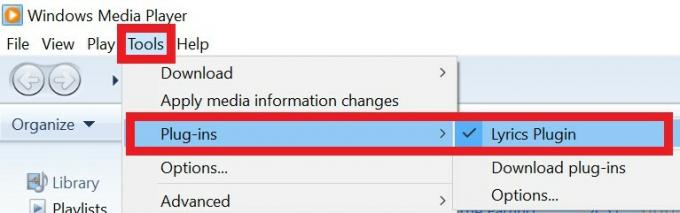
- Sie sollten sehen, dass das LyricsPlugin dort jetzt als aktives Plugin mit einem Häkchen daneben vorhanden ist.
- Spielen Sie jetzt ein beliebiges Lied. Stellen Sie sicher, dass es im MP3-Format vorliegt.
- Während das Lied abgespielt wird, klicken Sie auf Jetzt spielen Option in der rechten unteren Ecke des Media Players.

- Jetzt können Sie sehen, wie die Musik abgespielt wird und die Texte auf dem Bildschirm angezeigt werden.

Verwenden des LyricsFinder-Plugins zum automatischen Hinzufügen von Texten für jeden Song
Fahren wir nun mit unserem zweiten Plugin fort.
- Google für LyricsFinder. Es ist ein Produkt, das Sie auf der finden MediaHuman Webseite.
- Sie sollten einen Download-Link sehen, der besagt LyricsFinder.exe für Windows. Lade es herunter
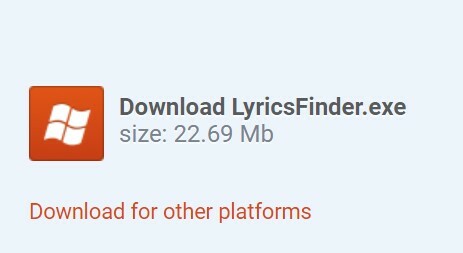
- Installieren Sie es so, wie Sie das vorherige Plugin installiert haben.
- Starten Sie LyricsFinder
- Tippen Sie auf die hervorgehobene Schaltfläche im Screenshot, um den Albumordner hinzuzufügen.
- Dann werden alle Songs dieses Albums hervorgehoben

- Klicken Sie nun auf ein Lied Ihrer Wahl, um mit dem Spielen zu beginnen
- Auf der rechten Seite sehen Sie die Texte sofort, wenn Sie den Song spielen

So, das wars. Dies sind zwei kostenlose Plugins, mit denen ich MP3-Songs automatisch mit Texten versehen konnte. Probieren Sie diese aus, wenn Sie die Texte Ihrer Lieblingslieder mitsingen möchten. Lassen Sie mich wissen, wenn Sie Fragen dazu im Kommentarbereich haben.
Lesen Sie weiter,
- So verwenden Sie die Twitter-Planungsfunktion
- Laden Sie die neueste ASUS PC Suite für Windows herunter
Swayam ist ein professioneller Tech-Blogger mit einem Master-Abschluss in Computeranwendungen und hat auch Erfahrung mit der Android-Entwicklung. Er ist ein überzeugter Bewunderer von Stock Android OS. Neben dem technischen Bloggen liebt er das Spielen, Reisen und das Spielen / Unterrichten von Gitarre.
![So fügen Sie automatisch Texte zu MP3-Dateien hinzu [Anleitung]](/uploads/acceptor/source/93/a9de3cd6-c029-40db-ae9a-5af22db16c6e_200x200__1_.png)


